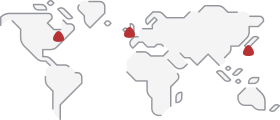Создание сайта на WordPress с нуля может казаться непростой задачей, особенно если вы новичок. Но с правильным подходом и пошаговым планом все станет намного проще. В этой статье мы подробно расскажем, как купить домен, настроить хостинг, установить WordPress и запустить ваш сайт. Всё будет разбито на четыре простых блока.
Шаг 1: Выбор и покупка домена на GoDaddy
- Регистрация на GoDaddy: Для регистрации домена я использую сервис GoDaddy. Этот процесс не займет много времени.
- Выбор доменного имени: Введите ваше желаемое доменное имя в строку поиска. Старайтесь выбрать что-то короткое и запоминающееся, отражающее суть вашего сайта.
- Покупка домена: Если имя свободно, добавьте его в корзину и завершите покупку, следуя инструкциям на сайте.
Шаг 2: Покупка хостинга.
- Регистрация на Fornex: Для своих сайтов я использую хороший и проверенный хостинг Fornex. Здесь техподдержка на уровне, максимально решает вопросы клиентов.
- Выбор хостинг-плана: Выберите подходящий тарифный план. Для начала подойдет базовый вариант.
- Покупка хостинга: Завершите покупку, следуя инструкциям на сайте.
Шаг 3: Привязка домена к хостингу
- Вход в GoDaddy: Зайдите в личный кабинет GoDaddy и откройте раздел управления доменами.
- Изменение DNS-записей: Найдите настройки DNS и укажите NS-серверы, которые вы получили от Fornex.
- Сохранение изменений: Подтвердите изменения и дождитесь, пока они вступят в силу (обычно это занимает от нескольких минут до 48 часов).
Шаг 6: Установка WordPress
- Создание базы данных: В панели управления хостингом (cPanel) или прям в личном кабинете Fornex, создайте новую базу данных и пользователя. Сохраните эти данные.
- Скачивание WordPress: Перейдите на официальный сайт WordPress и скачайте последнюю версию.
- Загрузка файлов на сервер: Подключитесь к вашему хостингу через FTP (например, FileZilla) и загрузите файлы WordPress в корневую папку вашего сайта. Так же файлы можно загрузить через cPanel как показано на видео.
- Запуск установки: Введите ваш домен в браузере и следуйте инструкциям мастера установки. Укажите данные для подключения к базе данных.
- Настройка администратора: Создайте учетную запись администратора, указав логин и пароль.
Установка SSL-сертификата
- Заказ SSL-сертификата: Закажите SSL-сертификат в личном кабинете Fornex (он часто идет бесплатно с хостингом).
- Установка сертификата: Следуйте инструкциям на сайте Fornex, чтобы установить SSL-сертификат на ваш домен. Это обеспечит безопасность вашего сайта.
Eсли у вас не получилось установить WordPress, вы можете обратиться за помощью. Цена установки WordPress €100 за работу.